前提:使用该方法进行debug的信号端口在模块中是可见的(即:顶层的输入输出信号)
1.右键想要观察的信号,点击debug
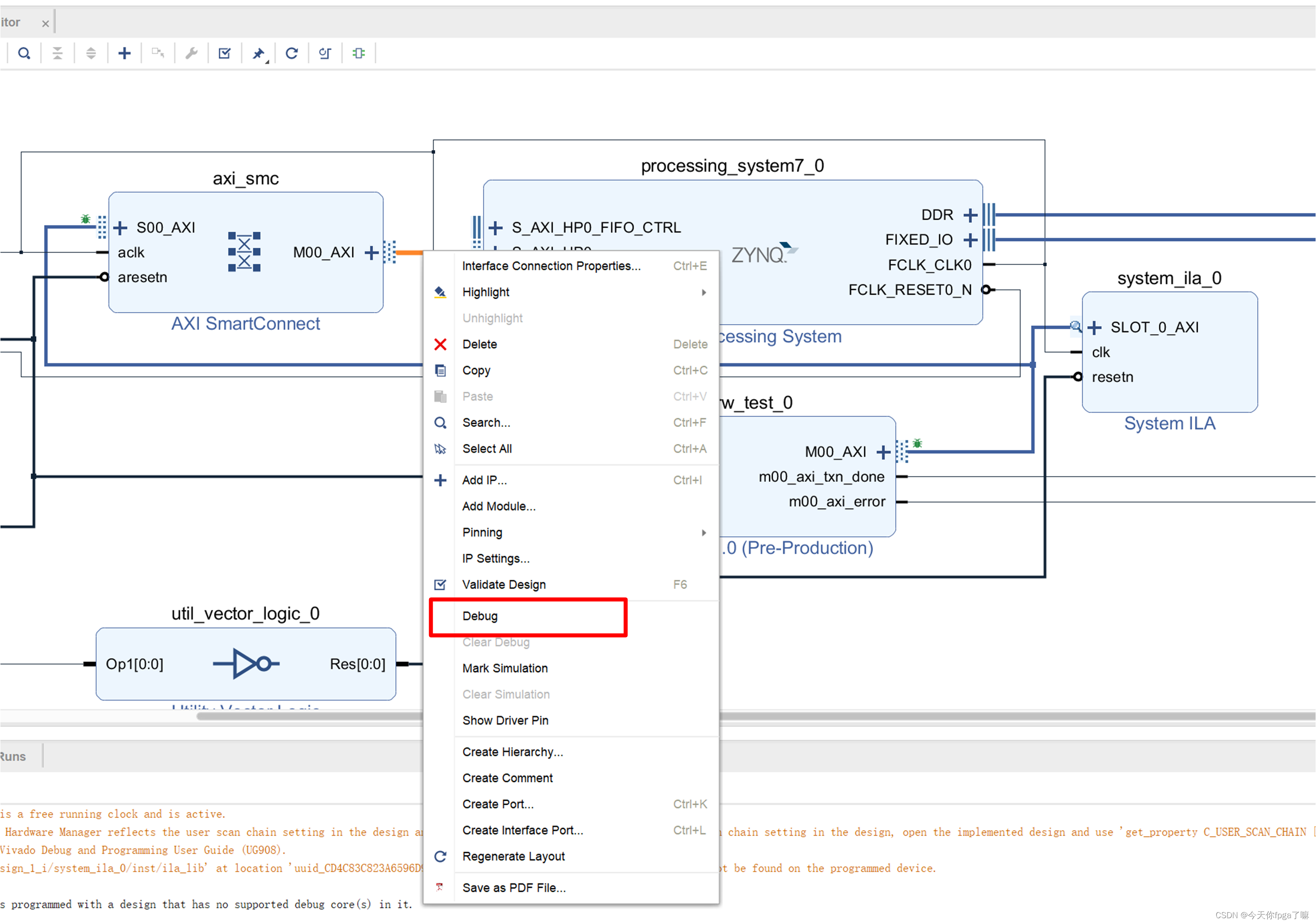
2.debug后会出现小虫标志,然后点击block design界面的自动连接,会自动连接ila(可设置观测信号深度)
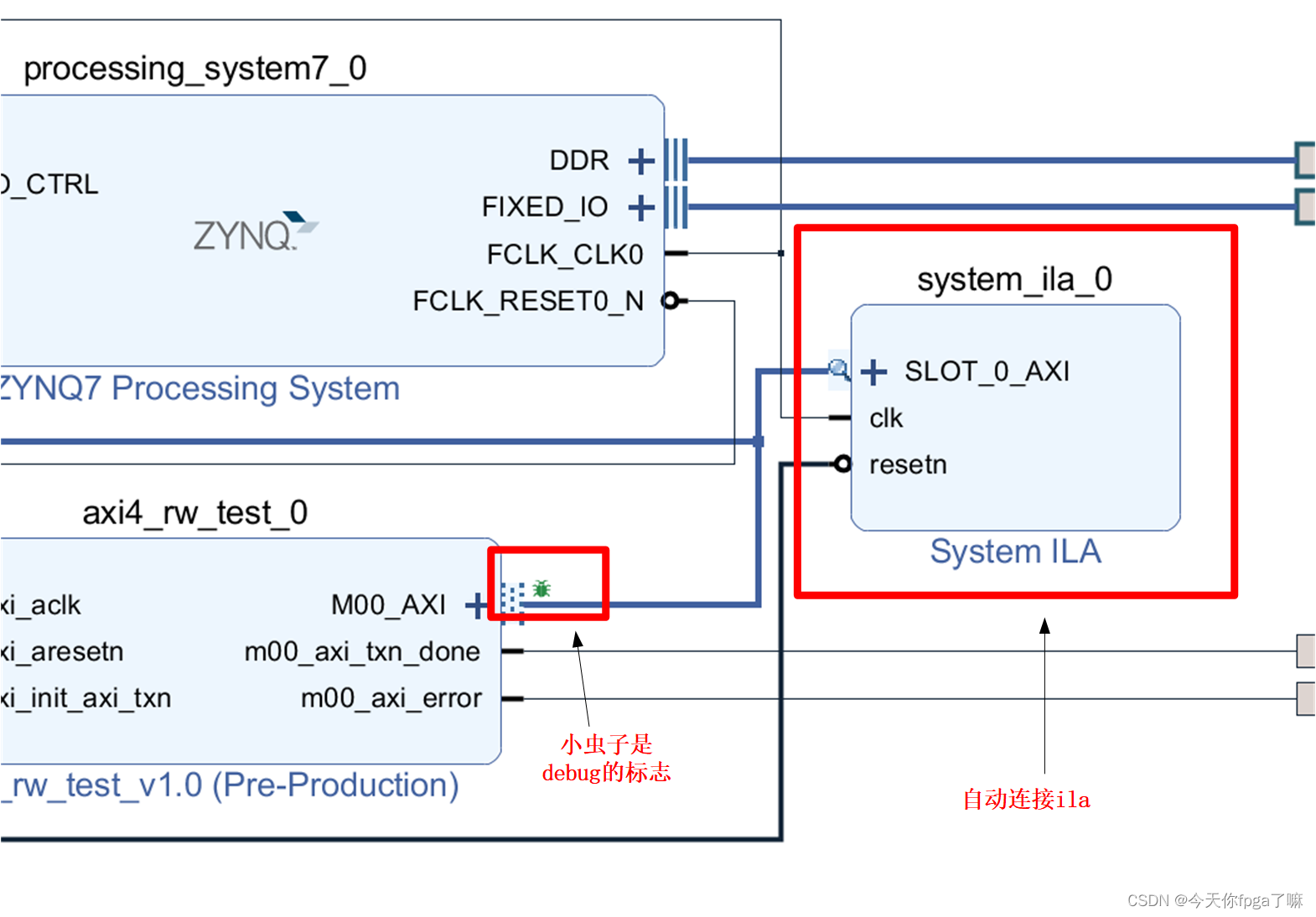
3.程序下载到板子后,会自动跳出ila界面,设置好触发条件即可观察波形。
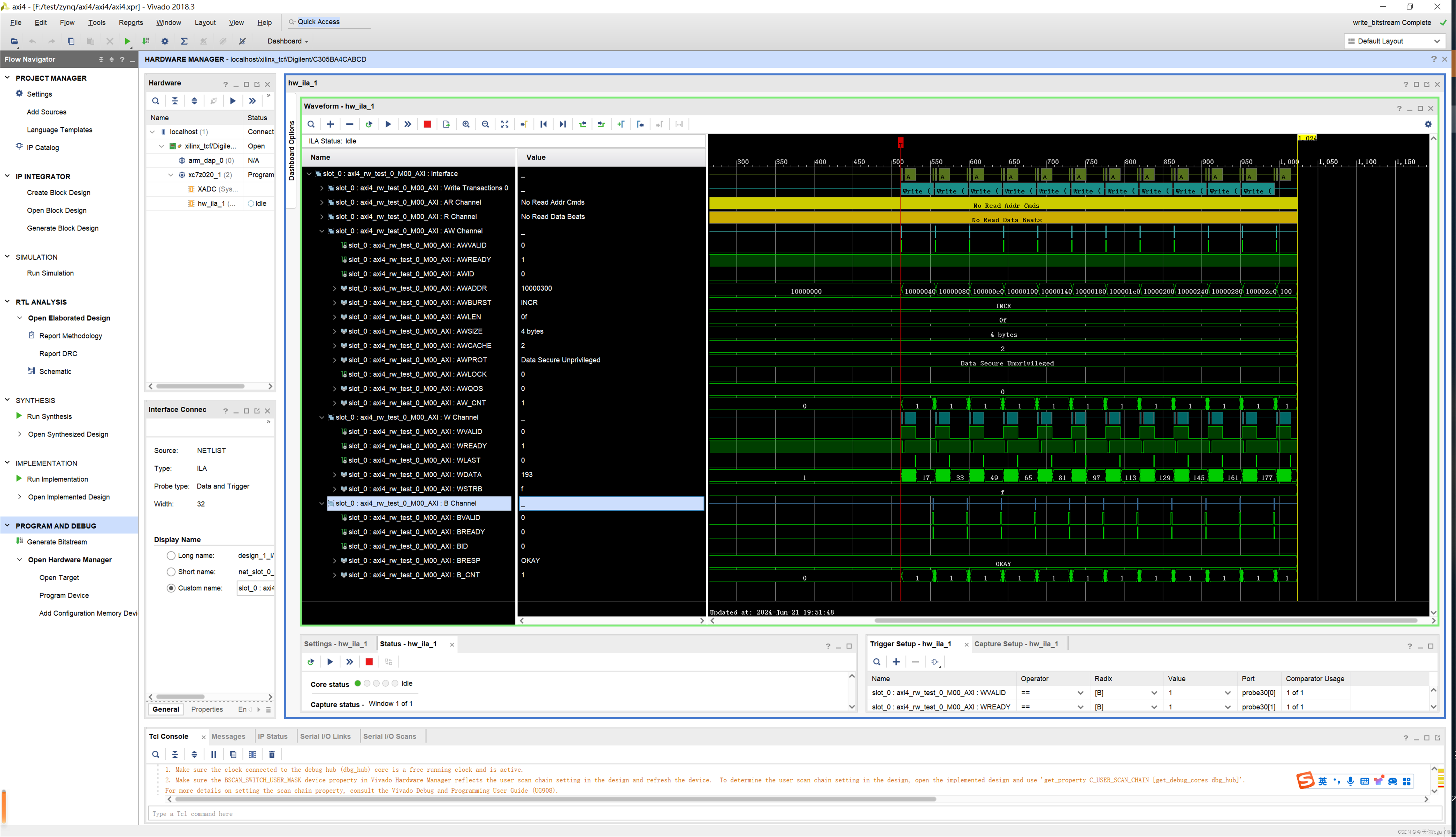
07-23
 5720
5720
 5720
5720
09-06
 2933
2933
 2933
2933
05-13























 被折叠的 条评论
为什么被折叠?
被折叠的 条评论
为什么被折叠?








